Utilisation d'un carnet d'adresses créé dans Excel
Quand vous envoyez des documents par télécopie en utilisant l'option [Paramètres d'envoi de télécopies] de Desktop, vous pouvez utiliser un carnet d'adresses créé dans Excel.
|
REMARQUE
|
|
Les types de fichiers suivants peuvent être utilisés pour les carnets d'adresses.
Excel (.xlsx/.xlsm/.xlsb/.xls)
CSV (.csv)
Les sections suivantes décrivent d'autres méthodes de configuration des destinataires.
Pour envoyer des télécopies avec la fonction de télécopie IP, le périphérique doit prendre cette fonction en charge.
|
1.
Préparez un carnet d'adresses créé dans Excel.

Les éléments d'adresse à saisir dans chaque colonne du carnet d'adresses sont indiqués ci-après.
|
Colonne A
|
Nom de destination
|
|
Colonne B
|
Nom de la société
|
|
Colonne C
|
Service
|
|
Colonne D
|
Numéro de télécopie 1
|
|
Colonne E
|
Numéro de télécopie 2
|
|
Colonne F
|
Saisir le numéro suivant correspondant au [Mode de communication] de la fonction de télécopie IP.
1: Intranet
4: Passerelle VoIP
|
|
Colonne G
|
Saisir le numéro suivant correspondant au [Numéro de télécopie/URI] de la fonction de télécopie IP.
0: Numéro de télécopie
1: URI
|
|
Colonne H
|
Vous pouvez saisir au maximum 120 caractères pour le numéro de télécopie IP.
|
|
REMARQUE
|
|
La première ligne d'un carnet d'adresses Excel est l'en-tête. Celui-ci n'est pas importé en tant qu'adresse.
Définissez un [Format de cellule] de type [texte] pour chaque colonne.
Pour la fonction de télécopie G3/G4, la colonne D doit être renseignée. Les colonnes F à H ne sont pas requises.
Pour la fonction de télécopie IP, les colonnes F à H doivent être renseignées.
Si le carnet d'adresses comporte plusieurs entrées pour Numéro de télécopie 1, Numéro de télécopie 2 ou Numéro de télécopie IP, les adresses s'affichent sur des lignes distinctes dans la [Liste d'adresses].
Si une valeur autre que "1" (Intranet) a été saisie dans la colonne F, saisir "0" (Numéro de télécopie) dans la colonne G.
|
2.
Dans la liste déroulante [Carnet d'adresses] de la fenêtre [Paramètres d'envoi de télécopies], sélectionner [Carnet d'adresses Canon].
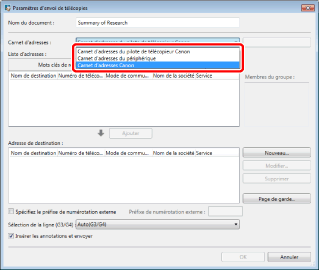
3.
Cliquez sur [Parcourir].
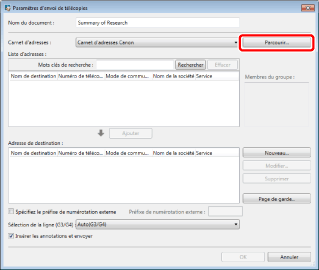
L'écran [Ouvrir] s'affiche.
4.
Sélectionnez un fichier à importer dans le carnet d'adresses, et cliquez sur [Ouvrir].
Le fichier sélectionné est chargé et les adresses qu'il contient s'affichent dans [Liste d'adresses].
|
REMARQUE
|
|
Si vous sélectionnez un fichier Excel contenant plusieurs feuilles, sélectionnez la feuille à utiliser en tant que carnet d'adresses dans l'option [Sélectionner une feuille].
Si le carnet d'adresses que vous avez créé est ouvert dans Excel, il n'est pas importé.
|
5.
Sélectionnez une adresse de destination dans [Liste d'adresses] et cliquez sur [Ajouter].
Ou double-cliquer sur l'adresse dans la [Liste d'adresses].
L'adresse de destination sélectionnée s'affiche dans [Adresse de destination].
L'adresse de destination sélectionnée s'affiche dans [Adresse de destination].
|
REMARQUE
|
|
Si plusieurs adresses sont sélectionnées dans la Liste d'adresses, cliquer sur [Ajouter].
Si un mot-clé est saisi dans [Mots clés de recherche], les résultats de la recherche s'affichent dans la [Liste d'adresses]. Pour effacer les résultats de la recherche, cliquer sur [Effacer].
Si vous sélectionnez une adresse ajoutée à [Adresse de destination] et cliquez sur [Modifier], la boîte de dialogue [Modifier les nouvelles adresses de destination] s'affiche pour vous permettre de modifier l'adresse sélectionnée.
Lorsque vous sélectionnez une adresse ajoutée dans [Adresse de destination] et que vous cliquez sur [Supprimer], l'adresse sélectionnée est supprimée.
Cliquer sur des noms d'élément dans les listes [Liste d'adresses] et [Adresse de destination] pour trier les éléments dans l'ordre croissant ou décroissant.
|
6.
Définir d'autres adresses de destination si nécessaire.